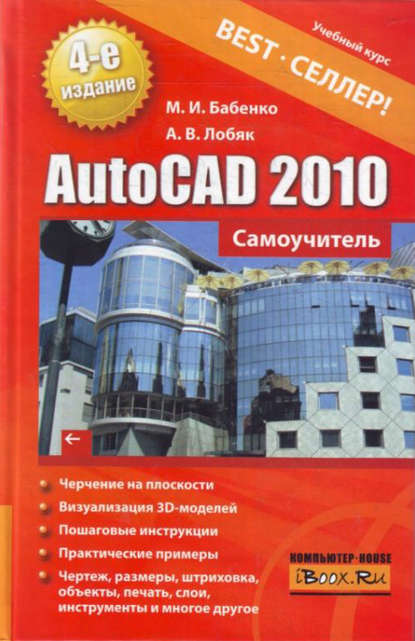По всем вопросам обращайтесь на: info@litportal.ru
(©) 2003-2025.
✖
AutoCAD 2010. Самоучитель
Настройки чтения
Размер шрифта
Высота строк
Поля
Методы и режимы черчения
Выполнение большинства команд в AutoCAD связано с заданием координат точек. Умение грамотно и быстро вводить необходимые данные – основа эффективной работы с программой. Координаты точки в AutoCAD можно ввести, используя различные методы и режимы, о которых пойдет речь в этой главе.
Введение в методы и режимы черчения
Большинство чертежей в AutoCAD можно построить, используя различные методы. В свою очередь, тот или иной метод черчения основывается на применении соответствующего режима. Следует отметить, что метод (или способ) вычерчивания — это навык работы пользователя с инструментами и режимами программы, а режим – это некоторое состояние программы, достигаемое выбором определенных правил черчения. Один и тот же чертеж можно построить различными методами, но каждый из них возможен при активности строго определенного режима (или нескольких режимов). В этой главе рассмотрены наиболее распространенные методы черчения, возможные в AutoCAD.
Первый метод является традиционным для большинства графических редакторов и основывается на использовании мыши. При таком методе вычерчивания, чтобы выполнить точную привязку координат создаваемой точки к характерным узлам ранее созданных фигур, используются режимы объектной привязки.
Второй метод является спецификой AutoCAD и заключается в непосредственном вводе в командную строку координат точки, отсчитываемых от фиксированного начала координат. Такая система координат (СК) в AutoCAD называется мировой (МСК – мировая система координат). При определении формата координат точки можно использовать декартовый или полярный режим, т. е. координаты могут вводиться в декартовой или полярной системе координат. Кроме того, координаты последующей точки можно вводить относительно ранее указанной. В этом случае координаты называются относительными (соответственно относительные декартовые или относительные полярные координаты). Одновременное использование с МСК пользовательской системы координат (ПСК) позволяет переместить и переориентировать начало отсчета и оси координат. В этом случае объекты определяются относительно начала координат пользовательской СК, которое, в свою очередь, отсчитывается от начала мировой системы координат.
Третий метод – «направление-расстояние» – считается комбинированным, использующим возможности первого и второго методов вычерчивания. Согласно этому методу, черчение выполняется с участием как мыши, так и командной строки. При этом могут использоваться различные режимы работы AutoCAD.
Метод координат точек
Для выполнения точных построений можно использовать множество различных средств и режимов построения, но начинать их изучение, по мнению авторов, следует с метода непосредственного ввода координат точки в командную строку. В AutoCAD 2010 используется несколько систем координат. Рассмотрим те из них, которые относятся к двухмерным системам координат, т. е. декартовую и полярную системы.
ДЕКАРТОВЫЙ РЕЖИМ
В декартовой системе координаты любой точки на плоскости определяются ее положением относительно точки пересечения двух взаимно перпендикулярных осей X и Y. Эта точка называется началом координат. При этом положение любой точки на плоскости характеризуется двумя значениями: первой указывается абсцисса точки, т. е. расстояние от начала координат до проекции этой точки на ось X, а затем через запятую вводится ордината этой точки – расстояние от начала координат до проекции точки на ось Y. Координаты считаются положительными, если на оси абсцисс они откладываются вправо, а на оси ординат вверх.
Пример 3.1
Использование декартовой системы координат
Данный пример демонстрирует построение фигуры (рис. 3.1), с использованием декартовой системы координат.
Порядок выполнения задания следующий (листинг 3.1).
1. Выполнить команду Line, введя ее название с клавиатуры и нажав Enter, или щелкнуть по кнопке
Line (Отрезок), расположенной в инструментальной группе Draw (Рисование) вкладки Ноте (Главная).
2. На запрос первой точки ввести ее координаты (0,0) и нажать Enter.
3. В ответ на вопрос Specify next point or [Undo] ввести координаты второй точки (50,70) и нажать Enter. На этом этапе также можно воспользоваться параметром Undo, введя в командную строку его сокращенное название U. В последнем случае ввод координат первой точки будет отменен, но работа с командой завершена не будет.
4. В ответ на аналогичный вопрос следует указать координаты третьей точки (100,0). Если на этом этапе ввести сокращенное название (U) параметра Undo, будет отменен ввод координат второй точки.
5. На запрос координат четвертой точки следует ввести 0,0 или С (параметр Close) и дважды нажать Enter (второй раз клавишу Enter необходимо нажимать для завершения работы с командой Line).
Листинг 3.1
Построение треугольника с использованием декартовой системы координат
Command: Line Specify first point: 0,0
Specify next point or [Undo]: 50,70
Specify next point or [Undo]: 100,0
Specify next point or [Close/Undo]: 0,0
Specify next point or [Undo]: J
ПОЛЯРНЫЙ РЕЖИМ
Данный режим вычерчивания основывается на использовании полярной системы координат. В этом случае координаты точки определяются двумя параметрами: первый – расстояние от начала координат; второй – угол между нулевым направлением полярной системы отсчета и вектором, направленным от начала координат к вводимой точке (направляющий вектор).
Синтаксис полярной системы координат выглядит следующим образом: [X<Y], где X – значение расстояния; Y – значение угла. Как и в синтаксисе декартовых координат, все данные вводятся без пробелов между переменными и знаком «<» угла.
Например, для того чтобы обозначить точку (точка 1), направляющий вектор которой образует с нулевым направлением полярной системы координат угол 30° и которая удалена от центра координат на 60 единиц, следует ввести такую строку: 60<30 (рис. 3.2).
Примечание. В полярной системе координат установленное по умолчанию положительное направление отсчета углов совпадает с направлением против движения часовой стрелки, и наоборот – заданное по умолчанию отрицательное направление отсчета углов совпадает с направлением по ходу часовой стрелки (рис. 3.2).
Пример 3.2
Использование полярной системы координат
Данный пример демонстрирует построение фигуры (рис. 3.3) с использованием полярной системы координат.
Порядок выполнения задания следующий (листинг 3.2).
1. Любым известным способом выполнить команду Line, на первый запрос ввести полярные координаты первой точки, равные 30<-130 (рис. 3.4а), и нажать Enter.
Примечание. При вводе отрицательной угловой координаты последующая точка будет построена путем поворота направляющего вектора по ходу движения часовой стрелки, а если отрицательной станет линейная координата, то точка начнет откладываться в сторону, противоположную направлению углового вектора.
2. В ответ на вопрос Specify next point or [Undo] необходимо ввести координаты второй точки (30<110), и нажать Enter. Как демонстрирует рис. 3.46, отсчет координат второй точки осуществляется не от предыдущей точки, а от начала координат.
3. В ответ на аналогичный вопрос вводятся полярные координаты третьей точки (40<-10); операция завершается нажатием клавиши Enter (рис. 3.4в).
4. На запрос координат четвертой точки следует ввести С (параметр Close) для образования контура и нажать Enter.
Листинг 3.2
Построение треугольника с использованием полярной системы координат
Command: Line Specify first point: 30<-130
Specify next point or [Undo]: 30<110
Specify next point or [Undo]: 40<-10
Specify next point or [Close/Undo]: С
Specify next point or [Undo]: J
ОТНОСИТЕЛЬНЫЕ КООРДИНАТЫ